1、通过设备管理器可查看显卡名称;2、使用dxdiag工具获取显存和驱动详情;3、任务管理器性能页显示实时GPU信息;4、系统设置中进入显示适配器属性查看型号;5、第三方软件如AIDA64提供最全面的显卡数据。
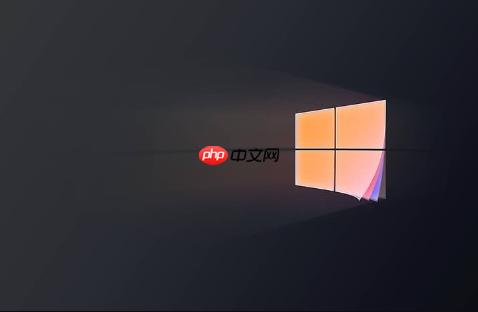
如果您想了解自己电脑的核心图形处理能力,查看显卡型号是首要步骤。Windows 10系统提供了多种内置工具和方法来快速获取显卡信息。
本文运行环境:联想拯救者Y9000P,Windows 10 专业版。
设备管理器是操作系统提供的硬件管理界面,可以列出所有已安装的硬件设备及其状态,通过它可以直观地看到显卡的名称。
1、在键盘上同时按下 Win + X 组合键,在弹出的菜单中选择“设备管理器”。
2、在设备管理器窗口中,找到并点击“显示适配器”左侧的箭头展开该类别。
3、展开后列出的一个或多个条目即为您的显卡型号,例如“NVIDIA GeForce RTX 3060”或“Intel UHD Graphics”。
DirectX诊断工具主要用于检测与多媒体相关的硬件和驱动程序问题,它能提供比设备管理器更详细的显卡信息,包括显存大小和驱动版本。
1、在键盘上同时按下 Win + R 组合键,打开“运行”对话框。
2、在运行窗口中输入 dxdiag,然后按回车键或点击“确定”。
3、等待DirectX诊断工具加载完成后,点击顶部的“显示”选项卡。
4、在“设备”信息区域,“名称”字段显示的就是您的显卡型号,“显存”字段则显示可用的专用视频内存大小。
任务管理器不仅用于监控进程和性能,其性能标签页也集成了关键硬件的实时信息,是快速查看当前活跃显卡的便捷方式。
1、右键单击任务栏的空白区域,在弹出的菜单中选择“任务管理器”。
2、如果任务管理器以简略模式打开,请点击左下角的“更多详细信息”。
3、切换到“性能”选项卡,然后在左侧列表中选择“GPU”。
4、页面顶部显示的名称即为正在使用的显卡型号,下方会提供GPU使用率、专用内存等实时数据。
Windows 10的现代设置应用整合了常用系统配置,其中的显示设置也包含了访问显卡属性的入口。
1、按下 Win + I 快捷键打开“设置”应用。
2、点击“系统”,然后在左侧菜单中选择“显示”。
3、向下滚动到页面底部,点击“高级显示设置”。
4、在新页面中,再次向下滚动并点击“显示适配器属性”。
5、在弹出的“适配器”窗口中,“适配器类型”一栏明确标示了您的显卡型号。
专业的硬件检测软件能够提供最详尽的硬件信息,包括显卡的完整规格、传感器读数(如温度)以及性能基准测试结果。
1、从官方网站下载并安装可靠的硬件检测软件,例如 AIDA64 或鲁大师。
2、安装完成后,启动该软件。
3、在软件主界面中,通常会有专门的“显示设备”、“图形处理器”或类似分类,点击进入即可查看显卡的详细型号、核心代号、显存类型、BIOS版本等深度信息。

Windows激活工具是正版认证的激活工具,永久激活,一键解决windows许可证即将过期。可激活win7系统、win8.1系统、win10系统、win11系统。下载后先看完视频激活教程,再进行操作,100%激活成功。




Copyright 2014-2025 https://www.php.cn/ All Rights Reserved | php.cn | 湘ICP备2023035733号